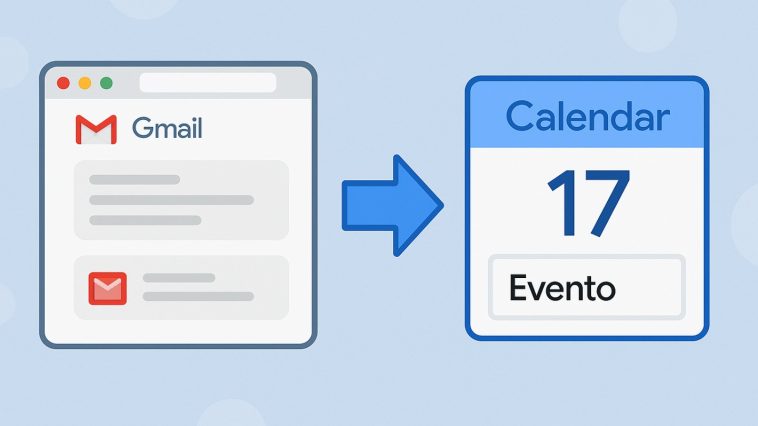Programas de gestión del correo electrónico hay muchísimos, y si debatiéramos en petit comité sobre cuál es mejor o peor, probablemente no sacaríamos nada en claro. Mail, Calendario, Gmail, Calendar u otros como Spark o Fantastical son algunos de los más comunes, y todo dependerá del grado de complejidad que quieras asumir como usuario.
En mi caso, en el iPhone suelo tirar más de las apps nativas, pero en mi entorno profesional, cuando trabajo desde el ordenador, lo que más utilizo son las herramientas de Google.
En este sentido, hay una pequeña funcionalidad de Gmail que me va genial para crear eventos sin tener que escribir demasiado o repetir el mismo texto una y otra vez. Hoy quiero explicarte en qué consiste y cómo la utilizo.
Sigue estos pasos para crear rápidamente un evento de Calendar a partir de un correo electrónico recibido en Gmail web
Para ponerte en contexto: en mi día a día recibo cientos de correos a través de Gmail en su versión web. Muchos de ellos hacen referencia a órdenes de trabajo de personal técnico. Por eso, necesito agendar por horas esas comunicaciones en los calendarios de Google que tengo creados para cada persona de mi equipo.
Gmail web dispone de una opción muy útil para realizar esta acción de forma rápida y sencilla. Aquí tienes los pasos:
- Abre Gmail en su versión web.
- Haz clic sobre el correo que quieras convertir en evento.
- En la barra superior, justo encima del asunto, pulsa en los tres puntos (⋮).
- Selecciona “Crear evento”.
- Se abrirá una ventana de Calendar con los datos del correo ya prellenados.
- Completa la descripción, ajusta el horario, añade alarmas o notificaciones si lo necesitas.
- Selecciona el calendario adecuado en el desplegable.
- Pulsa en Guardar.
¡Y listo! Ahora, si vas a Google Calendar, verás el evento creado con toda la información del correo. Incluso, si tienes ese calendario sincronizado en tu iPhone, te aparecerá también en la app nativa de Calendario.
Un pequeño tip que quería compartir contigo, ya que a mí me resulta muy productivo en el trabajo. ¡Espero que también te sirva!
¿Conocías esta función? ¿La usas en tu flujo diario? Te leo en redes sociales